Світ Photoshop відкриває для тебе безмежні креативні можливості. Одна з ключових функцій – це шари, які дозволяють редагувати різні елементи незалежно один від одного. Це не тільки корисно для редагування зображень, але і для складних дизайнів. У цьому навчальному посібнику ти дізнаєшся все важливе про шари, як вони працюють у Photoshop та як їх ефективно використовувати.
Основні висновки
Шари схожі на прозорі плівки, які накладаються один на одного. Ти можеш редагувати окремі елементи, не впливаючи на все зображення. Робота зі шарами дозволяє тобі гнучко і недеструктивно редагувати свої проекти.
Покрокова інструкція
1. Відкрити палітру шарів
Щоб працювати зі шарами, спочатку потрібно відкрити палітру шарів. Коли ти запускаєш Photoshop і відкриваєш зображення, вона зазвичай з'являється праворуч. Тут ти бачиш всі наявні шари у своєму документі.
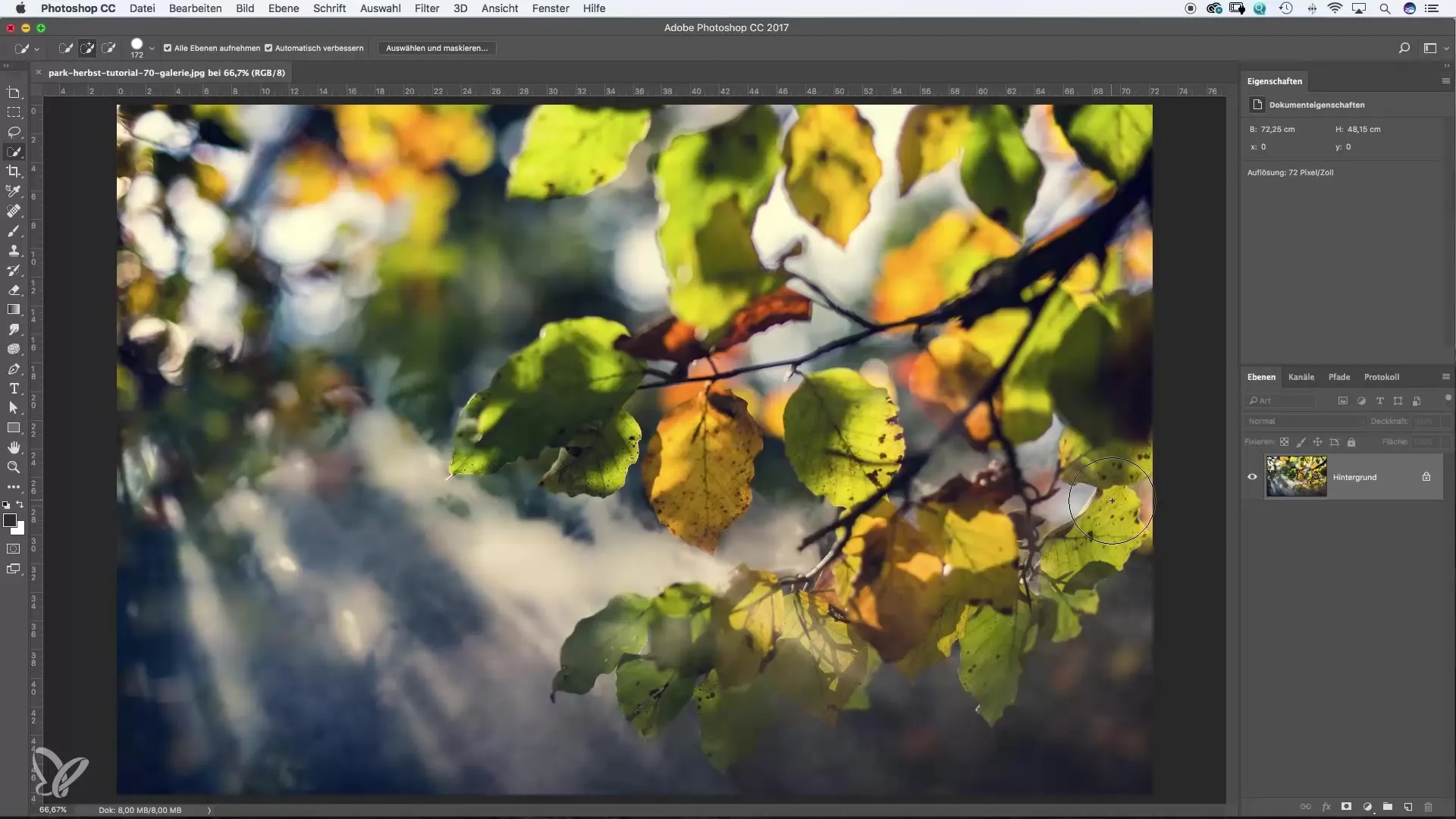
2. Редагувати файл JPEG
Коли ти відкриваєш JPEG-зображення, шар за замовчуванням заблокований. Це означає, що ти не можеш вносити зміни в нього. Щоб редагувати шар, просто натисни на іконку замка, щоб його розблокувати. Це дозволить тобі вносити зміни без ушкодження оригінального зображення.

3. Зменшити насиченість
Щоб внести корекцію, вибери інструмент "Губка" з панелі інструментів. За допомогою цього інструмента ти можеш змінювати насиченість свого об'єкта. Просто проведи по ділянках, які ти хочеш змінити. Переглядай результат, поки ти налаштовуєш насиченість – ти зможеш одразу бачити глибину редагування.
4. Використовувати журнал
У розділі журналу Photoshop ти можеш відстежувати, які зміни ти вніс. Це особливо корисно, якщо ти вносиш кілька коригувань за одну сесію та хочеш повернутися до попереднього стану.

5. Дублювати шар
Щоб створити ідентичну копію твого поточного шару, клацни правою кнопкою миші на шар у палітрі шарів і вибери "Дублювати шар". Ти можеш перейменувати новий шар, щоб зберегти порядок. Це особливо корисно, якщо тобі потрібно кілька версій зображення.

6. Керування видимістю шарів
У палітрі шарів є символ ока, який дозволяє тобі контролювати видимість окремих шарів. Коли ти натиснеш на символ, шар буде приховано, що допоможе тобі краще бачити, як виглядає твоє зображення без цього шару.
7. Змінити порядок шарів
Порядок шарів у палітрі визначає, який шар є видимим. Ти можеш змінити порядок, просто перетягнувши шар вгору або вниз. Якщо ти перетягнеш чорнобілий шар над кольоровим, зображення буде відображатися в чорнобілому кольорі.
8. Використовувати гумку
Щоб видалити частини шару і зробити таким чином частини підлеглих шарів видимими, вибери інструмент "Гумка". Встанови непрозорість за потребою та дай волю своїй креативності. Це чудовий спосіб створити цікаві ефекти.
9. Створити кольорову площину
Ти можеш створити кольорову площину, вибравши відповідний інструмент і встановивши бажаний колір. Перетягуючи кольорову площину на верхню позицію в палітрі шарів, ти зможеш бачити ефект, коли приховаєш нижні шари.

10. Практика робить майстра
Робота зі слоями вимагає деякої практики, але це того варте. Використовуй різні проекти та експериментуй з функціями, щоб покращити свої навички і визнати переваги шарів.

Підсумок – Основи Photoshop: Принцип шарів
Шари є основою Photoshop і надають тобі величезну гнучкість під час редагування зображень. Ти можеш вносити зміни, не впливаючи на оригінальне зображення, редагуючи кожен шар незалежно. З цими основами ти добре підготовлений, щоб реалізувати свою креативність.
Часто задавані питання
Що таке шари в Photoshop?Шари – це прозорі плівки, які дозволяють тобі незалежно редагувати різні елементи зображення.
Як розблокувати шар?Просто натисни на іконку замка в палітрі шарів.
Що означає символ ока в палітрі шарів?Символ ока контролює видимість шару. Один клік на нього приховує шар.
Як змінити порядок своїх шарів?Ти можеш змінити порядок, перетягуючи шар вгору або вниз у палітрі шарів.
Що таке журнал і чому він корисний?Журнал показує всі зміни, які ти вніс за одну сесію, і дозволяє тобі повернутися до попередніх дій.


